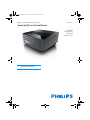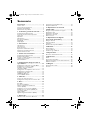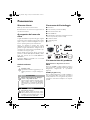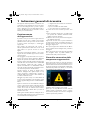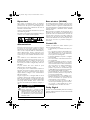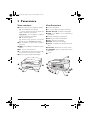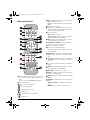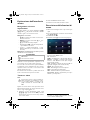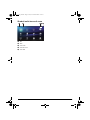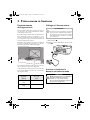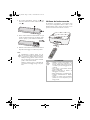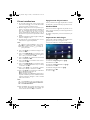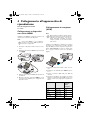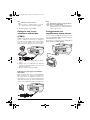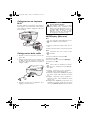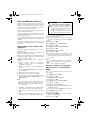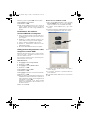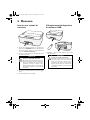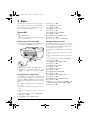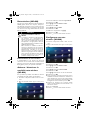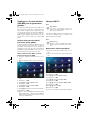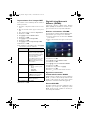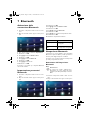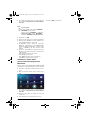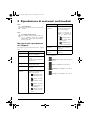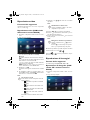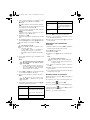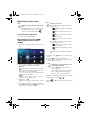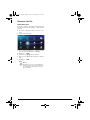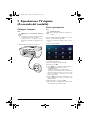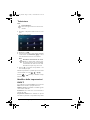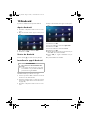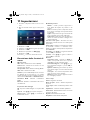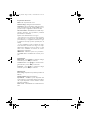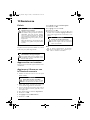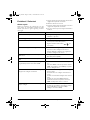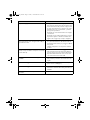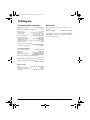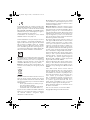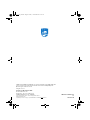IT
Screeneo
Manuale di istruzioni
Register your product and get support at
www.philips.com/welcome
HDP1550
HDP1550TV
HDP1590
HDP1590TV
LU UST_IT.book Page 1 Jeudi, 11. décembre 2014 10:53 10

2 Philips · HDP15x0 & HDP15x0TV
Sommario
Panoramica ............................................... 3
Stimato cliente ..................................................................... 3
A proposito del manuale d’uso ........................................ 3
Contenuto dell’imballaggio ............................................... 3
Caratteristiche del prodotto ............................................ 3
1 Indicazioni generali di sicurezza ........ 4
Posizionamento dell’apparecchio .................................... 4
Controllo automatico della temperatura
apparecchio .......................................................................... 4
Riparazioni ............................................................................ 5
Alimentazione ...................................................................... 5
Rete wireless (WLAN) ...................................................... 5
Occhiali 3D ........................................................................... 5
Dolby Digital ........................................................................ 5
2 Panoramica........................................... 6
Vista anteriore ..................................................................... 6
Vista Posteriore ................................................................... 6
Remote Control .................................................................. 7
Esplorazione dell'interfaccia utente ................................ 8
Descrizione delle funzioni di menu ................................. 8
Simboli nella barra di stato ............................................... 9
3 Prima messa in funzione................... 10
Posizionamento dell’apparecchio ................................. 10
Collegare l'alimentazione ............................................... 10
Inserire o sostituire la batteria nel telecomando ..... 10
Utilizzo del telecomando ............................................... 11
Prima installazione ........................................................... 12
4 Collegamento all’apparecchio di
riproduzione............................................ 13
Collegamento a dispositivi con uscita HDMI ............. 13
Collegamento al computer (VGA) ............................... 13
Collegare con il cavo adattatore
audio/video (CVBS) ......................................................... 14
Collegamento con amplificatore home cinema ......... 14
Collegamento un impianto Hi Fi ................................... 15
Collegamento delle cuffie ............................................... 15
WiFiDisplay (Miracast) .................................................... 15
ScreeneoWLink software .............................................. 16
5 Memoria.............................................. 18
Inserire una scheda di memoria .................................... 18
Collegamento del dispositivo di memoria USB ........ 18
6 Rete ..................................................... 19
Rete LAN ........................................................................... 19
Rete wireless (WLAN) ................................................... 20
Attivare / disattivare la modalità rete
wireless (WLAN) ............................................................. 20
Configurare una rete wireless (WLAN) ..................... 20
Configurare la rete wireless (WLAN) con
le procedure guidate ....................................................... 21
Hotspot Wi-Fi ................................................................... 21
Digital Living Network Alliance (DLNA) ................... 22
7 Bluetooth............................................ 23
Attivazione della connessione Bluetooth ................... 23
Impostazione parametri Bluetooth ............................... 23
Altoparlante Bluetooth ................................................... 23
8 Riproduzione di contenuti
multimediali............................................ 25
Navigare nella riproduzione dei supporti ................... 25
Riproduzione video .......................................................... 26
Riproduzione di immagini ............................................... 26
Riproduzione musicale .................................................... 28
Gestione dei file ................................................................ 29
9 Riproduzione TV digitale
(A seconda del modello) ....................... 30
Collegare l'antenna ........................................................... 30
Prima riproduzione .......................................................... 30
Televisione ......................................................................... 31
Modifica delle impostazioni DVB-T .............................. 31
10 Android............................................... 32
Aprire Android .................................................................. 32
Uscire da Android ............................................................ 32
Installare le app di Android ............................................ 32
11 Impostazioni ...................................... 33
Descrizione delle funzioni di menu .............................. 33
12 Assistenza........................................... 35
Pulizia ................................................................................... 35
Apparecchio surriscaldato .............................................. 35
Aggiornare il firmware con la scheda di memoria .... 35
Problemi / Soluzioni ......................................................... 36
13 Allegato .............................................. 38
Caratteristiche tecniche .................................................. 38
Accessori ............................................................................ 38
LU UST_IT.book Page 2 Jeudi, 11. décembre 2014 10:53 10

3
Panoramica
Stimato cliente
Grazie per aver scelto il nostro Proiettore.
Buon divertimento con il vostro nuovo apparecchio e le
sue numerose funzioni!
A proposito del manuale
d’uso
La guida all’installazione riportata nelle pagine seguenti
permette di mettere in funzione l’apparecchio in modo
rapido e semplice. Le descrizioni dettagliate sono ripor
-
tate nei capitoli seguenti di questo manuale d’uso.
Leggere con attenzione il manuale d’uso. Seguire
soprattutto le avvertenze per la sicurezza, in modo da
garantire il miglior funzionamento dell’apparecchio. Il
costruttore non si assume alcuna responsabilità se que-
ste istruzioni non vengono seguite.
Questo manuale d'uso descrive diverse versioni del
prodotto. Le funzioni WiFi (Miracast, DLNA,..) e Blue
-
tooth sono presenti solo sui modelli HDP1590 e
HDP1590TV.
La funzione DVB-T è disponibile solo sui modelli
HDP1550TV e HDP1590TV.
Simboli utilizzati
Contenuto dell’imballaggio
1 – Proiettore
2 – Telecomando (con 2 batterie AAA)
3 – Cavo di alimentazione AC
4 – Cavo HDMI A-A
5 – Occhiali 3D con guida rapida, etichetta di avvertenza
e astuccio di protezione (secondo i modelli)
6 – Guida introduttiva
7 – Guida alla garanzia
8 – Borsa
Caratteristiche del prodotto
Collegamento a dispositivi con uscita
HDMI
Con il cavo da HDMI è possibile collegare il proiettore
a un computer fisso o portatile
(vedere anche capitolo
Collegamento all’apparecchio di riproduzione,
pagina 13).
WiFiDisplay (Miracast)
Con la soluzione Miracast™ è possibile visualizzare i
video tra dispositivi Wi-Fi, senza cavi né connessioni di
rete. È possibile fare cose come guardare sul proiettore
le immagini o i video da uno smartphone o un computer
portatile.
Nota
Consigli e aiuti
Questi simboli indicano suggerimenti per un
utilizzo più efficace e semplice dell’apparec-
chio.
ATTENZIONE!
Rischio di danneggiamento dell'appa-
recchio o di perdita dei dati!
Questo simbolo segnala le avvertenze riguar-
danti possibili rischi di danneggiamento
dell'apparecchio o perdita di dati. Un utilizzo
non corretto può provocare questo tipo di
danni.
PERICOLO!
Pericolo per persone!
Questo simbolo segnala avvertenze riguar-
danti possibili pericoli per le persone. In caso
di utilizzo scorretto dell'apparecchio, si pos
-
sono riportare lesioni o danni fisici.
d
f
g
b
c
a
e
78 9
45 6
12 3
0
TUV WXYZPQRS
GHI JKL MNO
. @ ABC DEF
SUBTITLE TEXT
CH - CH +
EXIT
OPTIONS
LIST
INFO
SOURCE
FORMAT
TV
SMART
TV
GUIDE 3D
AMBILIGHT
PHILIPS
OK
h
LU UST_IT.book Page 3 Jeudi, 11. décembre 2014 10:53 10

4 Philips · HDP15x0 & HDP15x0TV
1 Indicazioni generali di sicurezza
Non apportare alcuna impostazione o modifica che non
sia descritta in queste istruzioni per l’uso. In caso di uti
-
lizzo scorretto dell'apparecchio si possono riportare
lesioni o danni fisici, provocare danni all'apparecchio o
perdere dati. Osservare tutte le avvertenze e le infor
-
mazioni per la sicurezza fornite.
Posizionamento
dell’apparecchio
Il prodotto è solo per uso interno. L’apparecchio deve
appoggiare in modo sicuro e stabile su una superficie
piana. Provvedere ad una posa sicura dei cavi in modo
di evitare il rischio di inciampare, o di danneggiare
l’apparecchio.
Non collegare mai l’apparecchio alla corrente in
ambienti particolarmente umidi. Non toccare mai la
spina elettrica o la presa di corrente con le mani
bagnate.
Provvedere ad un’aerazione sufficiente e non coprire
l’apparecchio. Non installare l’apparecchio in armadi o
contenitori chiusi.
Non appoggiarlo su superfici morbide come coperte o
tappeti e non coprire le fessure di aerazione. Altrimenti
l’apparecchio potrebbe surriscaldarsi ed incendiarsi.
Proteggere l’apparecchio dall’esposizione diretta ai raggi
solari, dal calore, da forti sbalzi termici e dall’umidità.
Non posizionare l’apparecchio nelle vicinanze di
impianti di riscaldamento o di climatizzazione. Osser
-
vare i dati riportati nel foglio delle caratteristiche tecni-
che relativi a temperatura e umidità dell’aria.
Impedire l’ingresso di liquidi di qualsiasi genere
all’interno dell’apparecchio. Qualora liquidi o corpi
estranei penetrassero nell’apparecchio, spegnerlo e
scollegarlo dalla presa di corrente e farlo esaminare da
un centro di assistenza tecnica.
Maneggiare il prodotto sempre con cautela. Evitare di
toccare la lente dell’obiettivo. Non appoggiare oggetti
pesanti o appuntiti sull’apparecchio o sul cavo di alimen
-
tazione.
Qualora si riscontrasse un surriscaldamento dell’appa-
recchio o una fuoriuscita di fumo scollegarlo immedia-
tamente dalla presa di corrente. Far controllare l’appa-
recchio da un centro di assistenza tecnica. Tenere
l’apparecchio lontano da fiamme libere per evitare la
formazione di incendi.
Nelle seguenti condizioni all'interno dell'apparecchio si
può formare della condensa che può compromettere il
corretto funzionamento dell'apparecchio:
• se l'apparecchio viene trasferito da un ambiente
freddo a uno caldo;
• dopo aver riscaldato una stanza fredda;
• in caso venga portato in un ambiente umido.
Per evitare che si formi condensa procedere come
segue:
1 Prima di trasferire l'apparecchio in un'altra stanza
per riportarlo alle condizioni ambientali normali,
sigillarlo in una busta di plastica.
2 Attendere una o due ore prima di estrarre l'apparec-
chio dalla busta di plastica.
L'apparecchio non deve essere esposto ad ambienti in
cui siano presenti elevate concentrazioni di polveri. Le
particelle di polvere ed altri corpi estranei potrebbero
danneggiare l'apparecchio.
Non esporre l'apparecchio a vibrazioni estreme. Gli ele-
menti costruttivi interni dell'apparecchio potrebbero
danneggiarsi.
Evitare che l’apparecchio venga manipolato da bambini
non sorvegliati. Tenere le pellicole utilizzate per
l’imballo lontano dalla portata dei bambini.
Controllo automatico della
temperatura apparecchio
Questo apparecchio include un controller automatico
di gestione termica. In caso di surriscaldamento interno
la velocità della ventola aumenta automaticamente (con
un aumento del rumore); se la temperatura continua a salire,
la luminosità del prodotto viene ridotta e, in casi estremi,
viene visualizzato il simbolo raffigurato sotto.
Il prodotto si spegnerà automaticamente dopo avere
visualizzato questo messaggio per 5 secondi.
Questo tipo di comportamento dovrebbe verificarsi
soltanto quando la temperatura esterna è estrema
-
mente elevata (> 35°C). In caso contrario è consigliabile
restituire il prodotto al produttore.
LU UST_IT.book Page 4 Jeudi, 11. décembre 2014 10:53 10

Indicazioni generali di sicurezza 5
Riparazioni
Non eseguire personalmente lavori di riparazione
sull’apparecchio. Una manutenzione inappropriata può
provocare ferite alle persone o danni all’apparecchio.
Far riparare l’apparecchio esclusivamente dai centri di
assistenza tecnica autorizzati.
I dati dei centri di assistenza autorizzati sono riportati
sul certificato di garanzia.
Non rimuovere la targhetta di identificazione dall’appa-
recchio; in caso contrario decade la garanzia.
Alimentazione
Prima di accendere l'apparecchio, verificare che la presa
di corrente con cui si intende collegarlo sia conforme
alle indicazioni riportate sulla targhetta informativa (ten
-
sione, corrente e frequenza della rete di alimentazione)
situata sull'apparecchio. Questo apparecchio deve
essere connesso ad una rete elettrica monofase. L'appa
-
recchio non può essere installato direttamente sul ter-
reno.
Usare soltanto il cavo di alimentazione fornito con
l'apparecchio. L'apparecchio viene fornito con un cor
-
done di alimentazione con conduttore di messa a terra.
È indispensabile collegare un connettore con presa di
terra ad una presa elettrica collegata alla presa di terra
dell'edificio.
La presa elettrica deve essere situata nei pressi
dell'apparecchio e facilmente accessibile.
In caso di guasto, il cavo di alimentazione costituisce il
dispositivo di messa fuori tensione di questo apparec
-
chiatura. Per mettere completamente fuori tensione
l'apparecchiatura, scollegare il cavo di alimentazione
dalla presa elettrica.
Spegnere l'apparecchio e scollegarlo dalla rete di ali-
mentazione elettrica prima di pulirne la superficie. Uti-
lizzare un panno morbido, non sfilacciato. Non utiliz-
zare detergenti liquidi, gassosi o facilmente infiammabili,
quali spray, abrasivi, lucidanti, alcool, eccetera. Non
consentire che l’umidità penetri all’interno dell’apparec
-
chio.
Rete wireless (WLAN)
La potenza di trasmissione dell’apparecchio può interfe-
rire con il funzionamento di impianti di sicurezza, appa-
recchiature mediche o apparecchi sensibili. Nelle vici-
nanze di tali dispositivi si consiglia quindi di attenersi alle
eventuali disposizioni e limitazioni relative all'utilizzo
dell'apparecchio.
Data l’emissione di radiazioni ad alta frequenza, l’uso
dell’apparecchio può interferire con il funzionamento di
apparecchi medici non sufficientemente schermati, tra
cui anche apparecchi acustici e pace-maker cardiaci. Per
assicurarsi che gli apparecchi siano sufficientemente
schermati da radiazioni esterne ad alta frequenza, infor
-
marsi presso un medico o il produttore dell’apparec-
chio medico.
Occhiali 3D
L'utilizzo di occhiali 3d in ambito domestico per la
visione di spettacoli televisivi:
• è controindicato per i bambini di età inferiore ai
6 anni
• per i soggetti dai 6 anni fino all'età adulta, deve
essere limitato alla visione per un tempo mas
-
simo orientativamente pari a quello della durata
di uno spettacolo cinematografico
• la medesima limitazione temporale è consigliata
anche agli adulti
• deve essere limitato esclusivamente alla visione
dei contenuti 3D
• le modalità per effettuare un'idonea e periodica
pulizia ed eventuale disinfezione in caso di parti
-
colari evenienze-infezioni oculari, infestazioni del
capo, uso promiscuo, etc.. laddove la disinfezione
degli occhiali non sia possibile in quanto
potrebbe compromettere la funzionalità degli
occhiali 3D da parte del soggetto interessato fino
alla scomparsa delle suddette circostanze;
• gli occhiali 3D devono essere tennuti fuori dalla
protata dei bambini qualora vi sia la presenza di
piccole parti mobili ingeribili;
• gli occhiali 3D devono essere utilizzati conte-
stualmente agli strumenti correttivi della visione
nel caso il consumatore sia portatore di lenti
(occhiali da vista o lenti a contatto);
• è opportuno interrompere la visione in 3D in
caso di comparsa di disturbi agli occhi o di males
-
sere generale e, nell'eventualità di una persi-
stenza degli stessi, di consultare un medico.
Dolby Digital
Prodotto con licenza della Dolby Laboratories. Dolby e
il simbolo della doppia D sono marchi commerciali della
Dolby Laboratories
PERICOLO!
LED ad alto rendimento
Questo apparecchio è corredato di LED
(Light Emitting Diode) ad alto rendimento che
emettono una luce molto chiara. Non guar
-
dare direttamente verso l'obiettivo del proiet-
tore. Altrimenti si possono verificare danni o
irritazioni oculari.
LU UST_IT.book Page 5 Jeudi, 11. décembre 2014 10:53 10

6 Philips · HDP15x0 & HDP15x0TV
2 Panoramica
Vista anteriore
1 Pannello di controllo per la navigazione e l'utilizzo
u – Per visualizzare il menu principale
¿ – Indietro di un livello nel menu o di un livello nelle
cartelle / annullamento di una funzione
//À/Á – Tasti di navigazione / navigazione
nel menu / modifica delle impostazioni
– Conferma la selezione
B– Pressione lunga: proiettore acceso/spento.
Pressione breve: modalità ECO attiva/disattiva
2 Ï – Uscita Audio – presa per cuffie o per altopar-
lanti esterni
3 3– Porta HDMI per un dispositivo di ripro-
duzione
4 – Slot per scheda di memoria
5 ý – Porta USB per un supporto di memoria USB o
per connettere accessori (mouse o tastiera).
6 Ghiera per regolare la nitidezza delle immagini.
Vista Posteriore
1 – Presa di alimentazione
2 ý – 2 porte USB per un supporto di memoria
3 – Connettore audio digitale
4 – Porte HDMI 1 e 2 per un dispositivo di
riproduzione
5 Connettore Kensington Security System
6 VGA – Ingresso per Personal Computer
7 – Connettore di rete LAN
8 – Connettori audio analogici
9 / – Porta A/V per un dispositivo di riprodu-
zione
– Connessione per schermo remoto
– Ingresso segnale TV proveniente
dall’antenna
– Lenti
PHILIPS
a
b
c
d
e
f
PHILIPS
VGA
1
2
S/PDIF
OPTICAL
AUDIO
OUT
TRIG
OUT
AV
IN
L
R
a
b
c
d
e
j
i
g
f
h
LU UST_IT.book Page 6 Jeudi, 11. décembre 2014 10:53 10

Panoramica 7
Remote Control
1 Pressione lunga: proiettore spento. Per accendere
il proiettore usare il tasto
B sul pannello di con-
trollo.
Pressione breve: modalità ECO attiva/disattiva.
2 Tasti di riproduzione
– Salta indietro (solo musica)
– Ferma la riproduzione
– Salta avanti (solo musica)
– Indietro veloce
– Avvia/Interrompe la riproduzione
– Avanti veloce
3 EPG –Visualizza la guida elettronica dei programmi.
3D – Visualizza il menu 3D.
Favorite – Visualizza la lista dei preferiti in modalità
DVB-T.
4 Visualizza il menu principale.
5 Tab - Tasto di tabulazione o Commutatore tra
canali TV e Radio in modalità DVB-T e navigazione
su Internet senza tastiera esterna.
6 Tasti di navigazione
– Conferma la selezione
/, À/Á – Tasti di navigazione / navigazione
nel menu / modifica delle impostazioni
7 EXIT – Indietro di un livello nel menu o nelle car-
telle / annullamento di una funzione.
8 PAGE/CH- PAGE/CH+ – Per selezionare la
pagina o il canale precedente/seguente
9 Tasti colore - Opzioni a schermo.
Tasti numerici e tastierino alfabetico.
Pressione breve per i numeri e lunga per passare alle
lettere dell'alfabeto.
SUB/SHIFT – Visualizza i sottotitoli in modalità
DVB-T o Tasto alternativo in modalità di immis-
sione.
TTX/← – Visualizza il Televideo se disponibile in
modalità DVB-T o Tasto backspace in modalità di
immissione.
-/+ – Regola il volume (alzare/abbassare e disattivare
l'audio).
RECALL – Richiama l'ultima funzione o l'ultimo
canale visualizzato in modalità DVB-T.
OPTIONS – Visualizza il menu opzioni.
INFO – Visualizza le informazioni sul programma
corrente in modalità DVB-T.
MENU – Visualizza il menu impostazioni in modalità
DVB-T.
SOURCE – Visualizza l'elenco delle connessioni in
ingresso
SMART SETTING – Visualizza il menu Smart set-
tings
FORMAT – Per cambiare il formato schermo.
78 9
45 6
12 3
0
TUV WXYZPQRS
GHI JKL MNO
. @ ABC DEF
SUB/SHIFT
PAGE/CH -
EXIT
OPTIONS
TAB
INFO
SOURCE
FORMAT
SETTING
MENU
EPG 3D
FAVORITE
PHILIPS
OK
RECALL
PAGE/CH +
TTX/
SMART
a
b
c
e
d
f
g
h
i
j
LU UST_IT.book Page 7 Jeudi, 11. décembre 2014 10:53 10

8 Philips · HDP15x0 & HDP15x0TV
Esplorazione dell'interfaccia
utente
Navigazione nel menu
impostazioni
È possibile navigare con i tasti di navigazione (,,
À,Á, OK e ¿) del pannello di controllo o del tele
-
comando, oppure con un mouse air mouse.
Navigazione con i tasti:
• / scorrimento verso l'alto e verso il basso
tra le voci del menu.
• OK/Á per scendere di un livello, À / ¿ per
salire di un livello.
• u riporta alla schermata principale.
• Nel livello finale, OK conferma un'impostazione
e passa all'ultimo sottomenu.
•Il tasto ¿ annulla l'impostazione e torna
all'ultimo sottomenu (o esce dal menu a seconda
del menu)
Navigazione con (air) mouse (modalità operative
standard del mouse in Android):
Selezionare un'icona posizionando il puntatore su di
essa e facendo clic con il tasto sinistro del mouse.
Se vi sono altre voci di menu oltre a quelle visualizzate,
è possibile far scorrere la lista facendo clic su di essa e
spostando il mouse verso l'alto o verso il basso senza
rilasciare il tasto del mouse.
Con il tasto destro del mouse è possibile uscire da un
menu e tornare al menu superiore successivo.
Tastiera a video
Quando è necessario inserire i dati, il proiettore visua-
lizza una tastiera virtuale che consente di inserire testo,
numeri e segni di punteggiatura, ecc.
1 Selezionare il campo d'immissione usando i tasti
,,À e Á
e premere il tasto OK per visualiz-
zare la tastiera, oppure fare clic nel campo d'immis-
sione con l'air mouse.
2 Viene visualizzata la tastiera a video.
3 Immettere il testo usando la tastiera a video.
Descrizione delle funzioni di
menu
1 All’accensione dell’apparecchio si apre il menu prin-
cipale.
2 Con i tasti di direzione selezionare il menu deside-
rato /, À/Á.
3 Confermare con OK.
4 Premendo il tasto u si torna al menu principale.
HDMI 1, 2, & 3 – Consentono di passare ai rispet-
tivi ingressi video HDMI esterni.
TV
1
– Televisione
DLNA – Visualizza l'elenco dei dispositivi sulla rete.
Memory – Visualizza il contenuto della memoria
interna e delle SD-Card inserite (film, immagini,
brani musicali, cartelle).
USB – Visualizza il contenuto dei supporti USB col-
legati (film, immagini, brani musicali, cartelle).
WWW – Apre un web browser.
VGA – Passa all'ingresso Personal computer.
A/V-in – Passa all'ingresso audio/video.
APPs – Richiama il sistema operativo Android.
Impostazioni - Definisce impostazioni per la ripro-
duzione e per il dispositivo.
ATTENZIONE!
Air mouse
L'air mouse non è incluso
Nota
Per immettere un testo, è anche possibile uti-
lizzare una tastiera e un standard per compu-
ter. È possibile utilizzare i modelli con filo
(USB) o senza fili con connettori USB a 2,4
GHz.
1.Secondo il modello dell'apparecchio, TV può
essere sostituito da BT speaker.
LU UST_IT.book Page 8 Jeudi, 11. décembre 2014 10:53 10

Panoramica 9
Simboli nella barra di stato
1 – Ora
2 – Data
3 – Stato LAN
4 – Stato Bluetooth
5 – Stato WiFi
ab dce
LU UST_IT.book Page 9 Jeudi, 11. décembre 2014 10:53 10

10 Philips · HDP15x0 & HDP15x0TV
3 Prima messa in funzione
Posizionamento
dell’apparecchio
Prima di installare il dispositivo, assicurarsi che il proiet-
tore sia spento e che il cavo di alimentazione sia disin-
serito dalla presa di corrente.
E' possibile posizionare il dispositivo in orizzontale su un
tavolo davanti alla superficie di proiezione e non è
necessario posizionarlo in maniera obliqua rispetto ad
essa. Il dispositivo compensa la distorsione dovuta alla
proiezione obliqua (trasposizione).
Controllare che la superficie di proiezione sia adatta al
proiettore. La distanza tra il proiettore e lo schermo
determina la dimensione effettiva dell'immagine.
Per modificare le dimensioni dello schermo, basta avvi-
cinare o allontanare il proiettore dalla parete.
Le dimensioni dello schermo (b) vanno da 50 a 100 pol-
lici secondo la distanza di proiezione (a), come descritto
nella seguente tabella.
Collegare l'alimentazione
1 Collegare il cavo di alimentazione alla presa sul retro
dell'apparecchio (1).
2 Collegare il cavo di alimentazione alla presa sulla
parete (2).
Inserire o sostituire la
batteria nel telecomando
Diagonale schermo
(b) (mm)
[pollici]
Distanza di proie-
zione (a)
(mm)
1270
[50]
108
2540
[100]
441
a
b
ATTENZIONE!
Il cordone elettrico ha la funzione di sistema
di disconnessione dell'unità di alimentazione.
Per precauzione la presa deve essere situata
vicino all'apparecchio e facilmente accessibile
in caso di pericolo.
PERICOLO!
Rischio di esplosione in caso di utilizzo
di un tipo di batteria non idoneo
Utilizzare solo il tipo di batteria AAA
Se si usa un tipo di batteria errata susi-
ste il pericolo di esplosione.
PHILIPS
VGA
1
2
S/PDIF
OPTICAL
AUDIO
OUT
TRIG
OUT
AV
IN
L
R
LU UST_IT.book Page 10 Jeudi, 11. décembre 2014 10:53 10

Prima messa in funzione 11
1 Per accedere alla batteria, premere su (1) per
sbloccare la chiusura meccanica e sfilare il vano bat
-
terie (2).
2 Inserire le nuove batterie nel vano batterie con i poli
positivi e negativi orientati come nel disegno. Verifi
-
care che i poli (+ e -) siano allineati correttamente.
3 Reinserire il vano batteria nel telecomando finché il
dispositivo di bloccaggio non scatterà in posizione.
Utilizzo del telecomando
Per funzionare correttamente, il telecomando deve
essere posto a un’angolazione inferiore a 22.5° e a una
distanza massima di 10 m. Inoltre non devono essere
presenti ostacoli tra il telecomando e il sensore.
Nota
Normalmente le batterie durano circa un
anno. Se il telecomando non funziona sostitu
-
ire le batterie. Se l'apparecchio non viene uti-
lizzata per un lungo periodo, rimuovere le bat-
terie. In tal modo possono evitarsi eventuali
perdite e danni al telecomando.
Smaltire le batterie usate in conformità alle
prescrizioni sul riciclaggio in vigore nel paese
d’uso.
ATTENZIONE!
• L'utilizzo scorretto delle batterie può
provocare pericolo di esplosione o di
incendi, causando delle lesioni. Le batte-
rie scadute possono danneggiare il tele-
comando.
• Non esporre il telecomando diretta-
mente ai raggi solari.
• Evitare di deformare le batterie, di
distruggerle o di caricarle.
• Evitare fiamme libere o spruzzi d'acqua.
• Sostituire immediatamente le batterie
scariche.
• Togliere le batterie dal telecomando
quando non si usa il dispositivo per un
lungo periodo.
PHILIPS
22,5°
22,5°
78 9
4
56
1
23
0
TUV WXYZ
PQRS
GHI
JKL
MNO
. @
ABC DEF
SUBTITLE TEXT
PAGE/CH -
PAGE/CH +
EXIT
OPTIONS
TAB
INFO
SOURCE
FORMAT
SETTINGS
MENU
EPG
3D
FAVORITE
PHILIPS
OK
RECALL
SMART
LU UST_IT.book Page 11 Jeudi, 11. décembre 2014 10:53 10

12 Philips · HDP15x0 & HDP15x0TV
Prima installazione
1 Per accendere l'apparecchio tenere premuto il pul-
sante di accensione B per 5 secondi, finché l'indi-
catore di accensione non diventa rosso.
2 Orientare l'apparecchio verso una superficie di pro-
iezione o una parete idonea. Prestare attenzione al
fatto che la distanza dalla superficie di proiezione
deve essere compresa tra 0,1 metri e 0,5 metri
(vedere Posizionamento dell'apparecchio, a pag. 4)
Accertarsi che il proiettore sia posizionato in modo
stabile.
3 Regolare la nitidezza con l'apposita ghiera sulla parte
anteriore dell'apparecchio.
4 La prima volta che si accende l'apparecchio, è neces-
sario definire le seguenti impostazioni.
5 Usare i tasti / per selezionare la lingua e con-
fermare con OK.
6 Usare i tasti //À/Á per selezionare il sim-
bolo + o - in modo da impostare la data (giorno,
mese e anno) e confermare con .
7 Usare i tasti / per selezionare il formato della
data e confermare con .
8 Usare i tasti / per selezionare il fuso orario e
confermare con .
9 Usare i tasti //À/Á per selezionare il sim-
bolo + o - in modo da impostare l'ora (ore e minuti)
e confermare con .
10 Usare i tasti / per selezionare il formato
dell'ora (12 o 24 ore) e confermare con .
11 Usare i tasti / per selezionare la collocazione
(Casa o Negozio) e confermare con
Home: per l'uso normale o
Shop: per attivare la modalità Demo del proiettore.
In questa modalità il proiettore visualizza automati
-
camente ad anello le immagini o i video contenuti
nella memoria interna.
12
13 Viene visualizzato un messaggio che fornisce il sito
web che fornisce l'indirizzo in cui il manuale può
essere scaricato. Premere OK per continuare.
Spegnimento del proiettore
Tenere premuto il tasto B sul pannello di controllo
del dispositivo o sul telecomando per più di 5 secondi.
Modalità ECO
Premere brevemente il B tasto sul pannello di con-
trollo o sul telecomando per mettere l'apparecchio in
modalità ECO.
Per attivare il dispositivo, premere brevemente il pul-
sante B.
Impostazione della lingua
L'apparecchio è già stato installato. Per cambiare la lin-
gua del menu, procedere nel seguente modo:
1 Con i tasti di direzione selezionare Impostazioni.
2 Confermare con .
3 Selezionare Lingua/ Lingua con /.
4 Confermare con .
5 Selezionare Lingua del menu con /.
6 Confermare con .
7 Selezionare la lingua voluta con /.
8 Confermare con .
9 Uscire con u.
Nota
Durante la prima installazione, usare il tasto
OK per confermare la scelta e continuare col
passo seguente, e il tasto
¿ per tornare al
passo precedente.
Nota
La modalità Demo può essere attivata o disat-
tivata dal menu Impostazione/ Manuten-
zione/Modalità Demo.
LU UST_IT.book Page 12 Jeudi, 11. décembre 2014 10:53 10

Collegamento all’apparecchio di riproduzione 13
4 Collegamento all’apparecchio di
riproduzione
Cavi di collegamento forniti
Cavo HDMI
Collegamento a dispositivi
con uscita HDMI
Utilizzare il cavo HDMI per collegare il proiettore a un
computer fisso, portatile o altri dispositivi.
1 Accendere il dispositivo usando il tasto di accen-
sione.
2 Collegare il cavo alla presa HDMI del proiettore alla
presa HDMI.
3 Collegare il cavo alla presa HDMI del dispositivo di
riproduzione.
4 Dal menu principale, selezionare HDMI 1, 2 o 3
secondo la presa utilizzata per il collegamento del
dispositivo esterno.
Collegamento al computer
(VGA)
Utilizzare il cavo VGA (non in dotazione) per collegare
il proiettore a un computer fisso, portatile o ad alcuni
dispositivi PDA. Il proiettore supporta le seguenti riso
-
luzioni: VGA/SVGA/XGA. Per ottenere i migliori risul-
tati, si prega di verificare quale sia la risoluzione
migliore.
1 Accendere il dispositivo usando il tasto di accen-
sione.
2 Collegare il cavo VGA alla presa VGA del proiet-
tore.
3 Inserire il connettore VGA nella presa VGA del
computer.
4 Impostare la risoluzione del computer in maniera
adeguata e commutare il segnale VGA come per uno
schermo esterno. Sono supportate le seguenti riso
-
luzioni:
Nota
Usare la presa HDMI 1 o 2 per collegare il
proiettore a un Lettore DVD quando viene
trasmesso un segnale 3D.
PHILIPS
PHILIPS
VGA
1
2
S/PDIF
OPTICAL
AUDIO
OUT
TRIG
OUT
AV
IN
L
R
HDMI 3
HDMI 1 & HDM 2
Nota
Molti computer portatili non attivano automa-
ticamente l'uscita videro esterna quando viene
collegato un secondo display – come un pro
-
iettore. Consultare il manuale del proprio
computer portatile su come attivare l'uscita
video esterna.
Risoluzione Frequenza di
aggiorna
-
mento
immagine
VGA 640 x 480 60 Hz
SVGA 800 x 600 60 Hz
XGA 1024 x 768 60 Hz
WXGA 1280 x 768 60 Hz
FULL HD 1920 x 1080 60 Hz
PHILIPS
VGA
1
2
S/PDIF
OPTICAL
AUDIO
OUT
TRIG
OUT
AV
IN
L
R
VGA
LU UST_IT.book Page 13 Jeudi, 11. décembre 2014 10:53 10

14 Philips · HDP15x0 & HDP15x0TV
5 Dal menu principale, scegliere VGA.
Collegare con il cavo
adattatore audio/video
(CVBS)
Utilizzare il cavo adattatore audio/video (cavo AV) (non
fornito in dotazione) del proiettore per collegare un
camcorder, un lettore DVD o una fotocamera digitale.
Le prese di questi dispositivi sono di colore giallo
(video), rosso (audio destro) e bianco (audio sinistro).
1 Collegare il cavo AV in dotazione alla presa del pro-
iettore.
2 Collegare alle prese audio/video del dispositivo
video un cavo clinch disponibile in commercio con il
cavo AV del proiettore.
3 Dal menu principale, selezionare AV-in.
Collegamento agli apparecchi multime-
diali mobili
Alcuni apparecchi video (per es.: Pocket Multimedia
Player,..) richiedono cavi speciali per il collegamento. I
cavi vengono forniti con l’apparecchio oppure si pos
-
sono acquistare presso il produttore dell’apparecchio
multimediale. Accertarsi che eventualmente funzionino
soltanto i cavi originali del produttore dell'apparecchio.
Collegamento con
amplificatore home cinema
Usare un cavo ottico S/PDIF (non fornito) per connet-
tere l'uscita DIGITAL AUDIO sul proiettore all'ingresso
dell'amplificatore home cinema.
Ciò consente, per esempio, di vedere i canali digitali con
qualità audio DTS o DOLBY DIGITAL.
Nota
Risoluzione dello schermo
Per ottenere i migliori risultati, si prega di
verificare quale sia la risoluzione migliore.
PHILIPS
VGA
1
2
S/PDIF
OPTICAL
AUDIO
OUT
TRIG
OUT
AV
IN
L
R
AV
IN
PHILIPS
VGA
1
2
S/PDIF
OPTICAL
AUDIO
OUT
TRIG
OUT
AV
IN
L
R
AV
IN
Nota
Commutare l’uscita di segnale dell’ap-
parecchio multimediale
Leggere nel manuale di istruzioni dell’apparec-
chio multimediale come commutare l’uscita di
segnale su queste prese.
PHILIPS
VGA
1
2
S/PDIF
OPTICAL
AUDIO
OUT
TRIG
OUT
AV
IN
L
R
S/PDIF
OPTICAL
LU UST_IT.book Page 14 Jeudi, 11. décembre 2014 10:53 10

Collegamento all’apparecchio di riproduzione 15
Collegamento un impianto
Hi Fi
È possibile utilizzare un collegamento audio analogico,
basta collegare le uscite audio destra e sinistra del pro
-
iettore all'ingresso ausiliario dell'impianto Hi-Fi (cavo
non in dotazione).
Collegamento delle cuffie
1 Abbassare il volume del dispositivo prima di colle-
gare le cuffie.
2 Collegare le cuffie tramite la presa di ingresso per
le cuffie presente sul proiettore. Il volume del
dispositivo si disattiva automaticamente quando si
collegano le cuffie.
3 Aumentare il volume dopo il collegamento, fino a
raggiungere un livello piacevole.
WiFiDisplay (Miracast)
1 Accendere il dispositivo usando il tasto di accen-
sione.
2 Dopo la schermata di avvio si apre il menu principale.
3 Con i tasti di direzione selezionare APPs.
4 Confermare con .
5 Con i tasti di direzione selezionare WifiDisplay.
6 Confermare con .
7 Collegare il dispositivo esterno (smartphone o
tablet) alla stessa rete WiFi del proiettore.
8 Selezionare sull'applicazione WifiDisplay del disposi-
tivo esterno il nome della connessione del proiet-
tore.
9 Collegare il dispositivo esterno (smartphone o
tablet) al proiettore. Viene visualizzata la connes
-
sione in corso.
10 Nell'applicazione WifiDisplay del proiettore, viene
visualizzato il messaggio di invito alla connessione
con le opzioni Rifiuta e Accetta. Accettare l'invito.
PHILIPS
VGA
1
2
S/PDIF
OPTICAL
AUDIO
OUT
TRIG
OUT
AV
IN
L
R
AUDIO
OUT
PHILIPS
PERICOLO!
Pericolo di danni all'udito!
Non utilizzare il dispositivo per un lungo
periodo ad alto volume – soprattutto se si uti
-
lizzano gli auricolari. Altrimenti possono sor-
gere danni all'udito! Abbassare il volume del
dispositivo prima di collegare le cuffie.
Aumentare il volume dopo il collegamento,
fino a raggiungere un livello piacevole.
Nota
Solo i dispositivi certificati Miracast possono
essere utilizzati con questa funzione.
Nota
Il proiettore deve essere connesso ad una
rete WiFi.
Nota
Il nome usato per identificare il proiettore
può essere modificato nel menu Imposta
-
zioni.
LU UST_IT.book Page 15 Jeudi, 11. décembre 2014 10:53 10

16 Philips · HDP15x0 & HDP15x0TV
ScreeneoWLink software
Il software consente di connettere il proiettore ad un
PC fisso o portatile mediante una rete wireless o cablata
e di usare Screeneo come uno schermo di computer.
A questo fine entrambi i dispositivi devono essere con-
nessi alla stessa rete wireless o cablata.
Inoltre è necessario che il firmware Screeneo versione
1.20 sia installato sul proiettore.
La versione del firmware installato sul proiettore è con-
sultabile selezionando il menu Settings menu > Mainte-
nance > Firmware version.
Se la versione del firmware Screeneo è 1.20, passare al
paragrafo Installazione del software ScreeneoWLink sul
computer.
Se la versione del firmware Screeneo è inferiore a 1.20,
consultare il paragrafo Aggiornamento del software del
proiettore.
Aggiornamento del software del
proiettore
La versione aggiornata del firmware dello Screeneo è
disponibile sul sito
Philips: www.philips.com/screeneo. Per caricare il file
procedere come indicato di seguito.
Eseguire il download del file su una scheda SD-card con
formattazione FAT16 o FAT32, su una chiavetta USB o
su un supporto digitale USB.
Utilizzare un supporto digitale idoneo e collegarlo al
computer.
1 Avviare un browser internet, e immettere il
seguente indirizzo nella barra dell'indirizzo:
www.philips.com/screeneo.
2 Scegliere il proprio paese e fare clic sulla lingua desi-
derata.
3 Far clic su View All 4 Products per selezionare il
proprio modello.
4 Selezionare il modello esatto con il mouse.
5 Nella pagina che si apre, fare clic su Support.
6 Si apre la pagina "Screeneo Smart LED projector".
Nella sezione "Software & drivers" fare clic su
Download file.
7 Utilizzando i comandi del browser utilizzato, salvare
il file nella directory radice del supporto digitale.
8 Accertarsi che il proiettore Screeneo sia spento
(OFF).
9 Rimuovere il supporto digitale dal computer e inse-
rirlo nella porta per i supporti digitali dello Screeneo.
10 Tenere premuto il pulsante ON/OFF del proiettore
per accendere il proiettore.
11 Dopo la schermata di avvio appare il menu princi-
pale. Con i tasti di direzione selezionare Imposta-
zioni.
12 Confermare con .
13 Con / selezionare Manutenzione.
14 Confermare con .
15 Con / selezionare Firmware-Update.
16 Confermare con .
17 Con / selezionare Installa.
18 Confermare con .
19 Il dispositivo si spegne e si riaccende. Dopo circa 5
minuti viene visualizzata la schermata per la sele
-
zione della lingua. L'aggiornamento del firmware è
ora completo.
Copiare il software sul supporto
digitale (ad es. su una chiavetta
USB)
Usare le porte USB del proiettore per inserire il sup-
porto digitale.
1 Con / selezionare APPs.
2 Confermare con .
3 Con / selezionare Explorer.
4 Confermare con .
5 Con / selezionare Internal Flash.
6 Confermare con .
7 Con selezionare Download.
8 Nella finestra principale viene visualizzato il file Scre-
eneoWLink_Setup.exe.
9 Tenere premuto il pulsante OK sul telecomando.
10 Con / selezionare Copy.
11 Confermare con .
12 Utilizzare //À/Á per spostarsi sul supporto
digitale che si è collegato.
13 Confermare con .
Nota
Il file sul sito web è un archivio zip. Esso deve
essere decompresso e posizionato nella car
-
tella principale della scheda SD o della chia-
vetta USB.
PERICOLO!
Inserimento del supporto digitale
Non estrarre mai il supporto digitale men-
tre il dispositivo accede ai dati che esso
contiene. Ciò potrebbe causare il danneg
-
giamento o la perdita dei dati.
Spegnere il dispositivo per assicurarsi che
non stia accedendo ai dati del supporto.
Nota
Se durante l'aggiornamento del firmware
dovesse verificarsi un errore, riavviare la pro
-
cedura o contattare il rivenditore.
LU UST_IT.book Page 16 Jeudi, 11. décembre 2014 10:53 10

Collegamento all’apparecchio di riproduzione 17
14 Tenere premuto il pulsante OK sul telecomando.
15 Con / selezionare Paste.
16 Confermare con .
17 Il file ScreeneoWLink_Setup.exe viene copiato sul
supporto digitale. Prima di rimuovere il supporto
digitale attendere che il file venga visualizzato nel
browser.
Installazione del software
ScreeneoWLink sul computer
1 Inserire il supporto digitale contenente il file Scree-
neoWLink_Setup.exe in una porta idonea del pro-
prio computer.
2 Sul PC fisso o portatile, selezionare il supporto con-
tenente il file e fare doppio clic sul file eseguibile.
3 Seguire le istruzioni visualizzate sullo schermo.
4 Accettare il posizionamento dell'icona Screene-
oWLink sulla scrivania.
5 Al termine dell'installazione riavviare il computer.
Collegamento del proiettore e del
computer tramite WiFi
Entrambi i dispositivi devono essere connessi al mede-
simo access point e nessun'altra connessione di rete
dev'essere attivata su di essi.
Per precauzione, annotare il nome e la chiave di prote-
zione del proprio access point.
Sullo Screeneo,
6 Con / selezionare Impostazioni.
7 Confermare con .
8 Con / selezionare Wireless e Reti.
9 Confermare con .
10 Con / selezionare WIFI.
11 Confermare con .
12 Con / selezionare la rete wireless desiderata.
13 Confermare con .
14 Se la rete wireless è protetta da una password, viene
visualizzata una finestra d'immissione. Selezionare il
campo d'immissione usando i tasti di navigazione del
telecomando e premere OK.
Immettere la password con la tastiera virtuale
usando i tasti di navigazione del telecomando o con
una tastiera esterna.
15 Fare clic su Connetti.
Avviare ScreeneoWLink sul PC
1 Aprire il menu Start. Individuare e aprire la scheda
ScreeneoWLink. Fare clic su ScreeneoWLink o
doppio-clic sull'icona ScreeneoWLink sul desktop.
2 Il software ScreeneoWLink V1.2 si apre sullo
schermo.
3 Posizionare il puntatore sull'immagine del proiettore
con la lente d'ingrandimento e fare clic su di essa.
4 Fare clic su Search.
5 Selezionare e fare clic sullo Screeneo con il quale ci
si vuole collegare.
6 Se necessario, immettere la password dell'access
point selezionato.
Ora è possibile usufruire dello Screeneo come schermo
per il PC.
LU UST_IT.book Page 17 Jeudi, 11. décembre 2014 10:53 10

18 Philips · HDP15x0 & HDP15x0TV
5Memoria
Inserire una scheda di
memoria
1 Inserire una scheda di memoria con i contatti verso
l'alto nello slot SD/MMC sul fronte del dispositivo.
La cornice digitale supporta le seguenti schede di
memoria: SD/SDHC/SDXC/MMC.
2 Spingere la scheda di memoria nel dispositivo fino a
che scatta in posizione.
3 Per estrarre la scheda di memoria, premerla legger-
mente.
4 La scheda di memoria sarà espulsa.
Collegamento del dispositivo
di memoria USB
1 Collegare il supporto dati USB alla porta USB
dell’apparecchio.
PERICOLO!
Inserire la scheda di memoria
Non sfilare mai la scheda di memoria inse-
rita mentre l’apparecchio sta accedendo ai
dati in essa contenuti. In questo modo si
potrebbero corrompere o perdere i dati.
Spegnere l'apparecchio per assicurarsi che
non vengano effettuati accessi alla scheda
di memoria.
PHILIPS
PERICOLO!
Inserire la scheda di memoria
Non sfilare mai la scheda di memoria inse-
rita mentre l’apparecchio sta accedendo ai
dati in essa contenuti. In questo modo si
potrebbero corrompere o perdere i dati.
Spegnere l'apparecchio per assicurarsi che
non vengano effettuati accessi alla scheda
di memoria.
PHILIPS
PHILIPS
VGA
1
2
S/PDIF
OPTICAL
AUDIO
OUT
TRIG
OUT
AV
IN
L
R
LU UST_IT.book Page 18 Jeudi, 11. décembre 2014 10:53 10

Rete 19
6Rete
Il proiettore può essere connesso alla rete con un cavo
di rete o tramite una connessione senza fili (Wi-Fi).
Usare la procedura corrispondente al tipo di connes-
sione desiderata tra quelle che seguono.
Rete LAN
Connessione alla rete LAN
1 Connettere un'estremità di un cavo LAN (non for-
nito) alla porta ETHERNET del proiettore.
2 Collegare l'altra estremità del cavo LAN alla rete.
3 Configurare le impostazioni della rette LAN
mediante la configurazione automatica o manual
-
mente.
Configurazione automatica
La configurazione automatica delle impostazioni della
rete locale può essere utilizzata se la rete locale dispone
di un server DHCP o BOOTP in grado di assegnare
dinamicamente gli indirizzi alle periferiche presenti nella
LAN.
Per configurare automaticamente le impostazioni di
rete locale:
1 Accendere il dispositivo usando il tasto di accen-
sione.
2 Dopo la schermata di avvio appare il menu princi-
pale.
3 Con i tasti di direzione selezionare Impostazioni.
4 Confermare con .
5 Con / selezionare Wireless e Reti.
6 Confermare con .
7 Con / selezionare Lan.
8 Confermare con .
9 Con / selezionare On.
10 Confermare con .
11 Con / selezionare Avanzate.
12 Confermare con .
13 Con / selezionare Indirizzo rete.
14 Confermare con .
15 Verificare che sia selezionato Automatico.
Configurazione manuale
Per configurare manualmente il proiettore è necessario
ottenere le informazioni normalmente necessarie per
impostare una periferica (indirizzo IP, maschera di sot
-
torete, indirizzo di rete e gateway)
Per configurare le impostazioni di rete locale manual-
mente:
1 Accendere il dispositivo usando il tasto di accen-
sione.
2 Dopo la schermata di avvio appare il menu princi-
pale.
3 Con i tasti di direzione selezionare Impostazioni.
4 Confermare con .
5 Con / selezionare Wireless e Reti.
6 Confermare con .
7 Con / selezionare Lan.
8 Confermare con .
9 Con / selezionare On.
10 Confermare con .
11 Con / selezionare Avanzate.
12 Confermare con .
13 Con / selezionare Indirizzo rete.
14 Confermare con .
15 Con / selezionare Utilizza IP statico.
16 Confermare con .
17 EImmettere le impostazioni Indirizzo IP,
Gateway, Maschera di rete, DNS1 e DNS2.
18 Confermare con .
Nota
Connessione!
La connessione LAN ha la precedenza sulla
connessione Wi-Fi.
PHILIPS
VGA
1
2
S/PDIF
OPTICAL
AUDIO
OUT
TRIG
OUT
AV
IN
L
R
LU UST_IT.book Page 19 Jeudi, 11. décembre 2014 10:53 10

20 Philips · HDP15x0 & HDP15x0TV
Rete wireless (WLAN)
Si ha una rete wireless (Wireless Local Area Network,
WLAN) quando almeno due computer, stampanti o
altri dispositivi comunicano tra loro tramite onde radio
(onde ad alta frequenza). La trasmissione dei dati nella
rete wireless si basa sugli standard 802.11a, 802.11b,
802.11g e 802.11n.
Infrastruttura di rete wireless
In un'infrastruttura di rete wireless più apparecchi
comunicano tra loro tramite un Access Point centrale
(gateway, router). Tutti i dati vengono inviati all’Access
Point (gateway, router) che provvede a distribuirli.
Attivare / disattivare la
modalità rete wireless
(WLAN)
Per impostazione predefinita, la modalità rete wireless
è disattivata. È possibile attivare questa funzione.
1 Accendere il dispositivo usando il tasto di accen-
sione.
2 Dopo la schermata di avvio appare il menu princi-
pale.
3 Con i tasti di direzione selezionare Impostazioni.
4 Confermare con .
5 Con / selezionare Wireless e Reti.
6 Confermare con .
7 Con / selezionare WIFI.
8 Confermare con .
9 Modificare le impostazioni con /.
10 Confermare con .
Con il tasto ¿ si retrocede di un livello nel menu.
Configurare una rete
wireless (WLAN)
1 Accendere il dispositivo usando il tasto di accen-
sione.
2 Dopo la schermata di avvio appare il menu princi-
pale.
3 Con i tasti di direzione selezionare Impostazioni.
4 Confermare con .
5 Con / selezionare Wireless e Reti.
6 Confermare con .
7 Con / selezionare Selezione WIFI.
8 Confermare con .
9 Con / selezionare la rete wireless desiderata.
10 Confermare con .
11 Se la rete wireless è protetta da una password, viene
visualizzata una finestra d'immissione. Selezionare il
campo d'immissione
(vedere anche capitolo Naviga-
zione nel menu impostazioni, pagina 8) usando i tasti
di navigazione del telecomando e premere OK.
12 Immettere la password con la tastiera virtuale
usando i tasti di navigazione del telecomando o con
una tastiera esterna.
13 Fare clic su Connetti.
Con il tasto ¿ si retrocede di un livello nel menu.
PERICOLO!
Indicazioni sull’utilizzo della rete
WLAN!
La potenza di trasmissione dell’apparecchio
può interferire con il funzionamento di
impianti di sicurezza, apparecchiature medi
-
che o apparecchi sensibili. Nelle vicinanze di
tali dispositivi si consiglia quindi di attenersi
alle eventuali disposizioni e limitazioni relative
all'utilizzo dell'apparecchio.
Data l’emissione di radiazioni ad alta fre-
quenza, l’uso dell’apparecchio può interferire
con il funzionamento di apparecchi medici non
sufficientemente schermati, tra cui anche
apparecchi acustici e pace-maker cardiaci. Per
assicurarsi che gli apparecchi siano sufficiente
-
mente schermati da radiazioni esterne ad alta
frequenza, informarsi presso un medico o il
produttore dell’apparecchio medico.
LU UST_IT.book Page 20 Jeudi, 11. décembre 2014 10:53 10
La pagina si sta caricando...
La pagina si sta caricando...
La pagina si sta caricando...
La pagina si sta caricando...
La pagina si sta caricando...
La pagina si sta caricando...
La pagina si sta caricando...
La pagina si sta caricando...
La pagina si sta caricando...
La pagina si sta caricando...
La pagina si sta caricando...
La pagina si sta caricando...
La pagina si sta caricando...
La pagina si sta caricando...
La pagina si sta caricando...
La pagina si sta caricando...
La pagina si sta caricando...
La pagina si sta caricando...
La pagina si sta caricando...
La pagina si sta caricando...
-
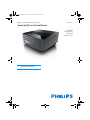 1
1
-
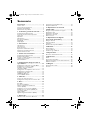 2
2
-
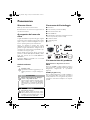 3
3
-
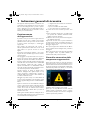 4
4
-
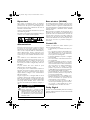 5
5
-
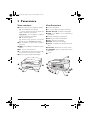 6
6
-
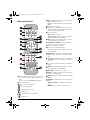 7
7
-
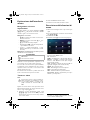 8
8
-
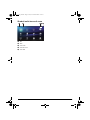 9
9
-
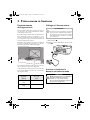 10
10
-
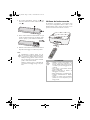 11
11
-
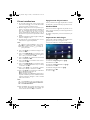 12
12
-
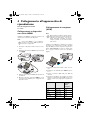 13
13
-
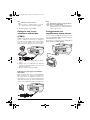 14
14
-
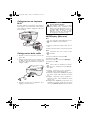 15
15
-
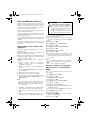 16
16
-
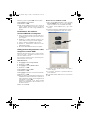 17
17
-
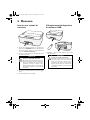 18
18
-
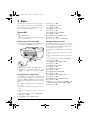 19
19
-
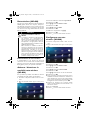 20
20
-
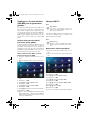 21
21
-
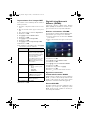 22
22
-
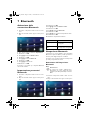 23
23
-
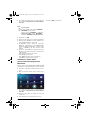 24
24
-
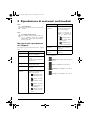 25
25
-
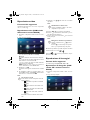 26
26
-
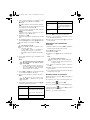 27
27
-
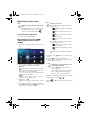 28
28
-
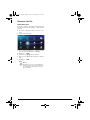 29
29
-
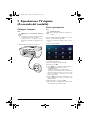 30
30
-
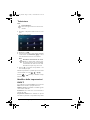 31
31
-
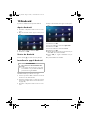 32
32
-
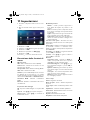 33
33
-
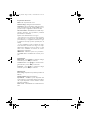 34
34
-
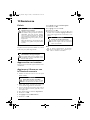 35
35
-
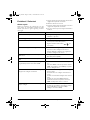 36
36
-
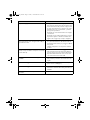 37
37
-
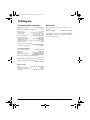 38
38
-
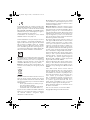 39
39
-
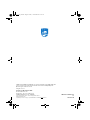 40
40
Philips HDP1550TV/EU Manuale utente
- Tipo
- Manuale utente
- Questo manuale è adatto anche per
Documenti correlati
-
Philips PicoPix 2480 Manuale utente
-
Philips HDP1590/10 Manuale utente
-
Philips HDP1590/10 Manuale utente
-
Philips HDP1590TV/10 Product Datasheet
-
Philips HDP1590/10 Product Datasheet
-
Philips NEOPIX ULTRA 2 TV NPX643 Manuale utente
-
Philips HDP2510/EU Manuale utente
-
Philips HDP1550TV/EU Product Datasheet
-
Philips HDP1550/EU Product Datasheet
-
Philips HDP1690/EU Manuale utente